工业机器人学习资料 发那科机器人WeldPro操作手册
- 格式:doc
- 大小:4.34 MB
- 文档页数:42

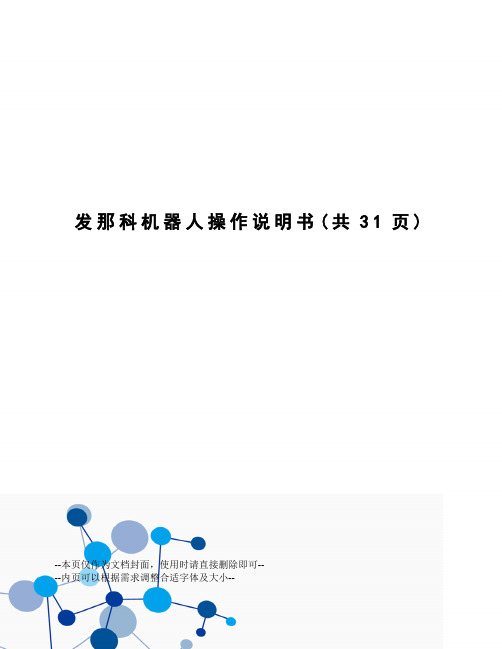
发那科机器人操作说明书(共31页) --本页仅作为文档封面,使用时请直接删除即可----内页可以根据需求调整合适字体及大小--FANUC机器人操作说明书1.概要………………………………………………………… (3)2.坐标系………………………………………………………… (7)3.程序创建…………………………………………………………114.动作指令…………………………………………………………125.焊接指令…………………………………………………………166.摆动指令…………………………………………………………187.寻点指令…………………………………………………………20概要•机器人•控制装置•示教器机器人机器人是由通过伺服电机驱动的轴和手腕构成的机构部件。
手腕叫做机臂,手腕的接合部叫做轴杆或者关节。
最初的3轴()叫做基本轴。
机器人的基本构成,由该基本轴分别由几个直动轴和旋转轴构成而确定。
机械手腕轴对安装在法兰盘上的末端执行器(焊枪)进行操控。
如进行扭转、上下摆动、左右摆动之类的动作。
机械臂控制装置机器人控制装置,由电源装置、用户接口电路、动作控制电路、存储电路、I/O电路等构成。
用户在进行控制装置的操作时,使用示教操作盘和操作箱。
动作控制电路通过主cpu印刷电路板,对用来操作包含附加轴在内的机器人的所有轴之伺服放大器进行控制。
示教操作盘与菜单相关的键控开关与JOG相关的键控开关与执行相关的键控开关与编辑相关的键控开关2.坐标系坐标系是位确定机器人的位置和姿势而在机器人或空间上进行定义的位置坐标系统。
坐标系有关节坐标系、关节坐标系关节坐标系是设定在机器人的关节中的坐标系。
关节坐标系中的机器人的位置和状态,以各关节的底座侧的关节坐标系为基准而确定。
下图中的关节坐标系的关节值,处在所有轴都为0°的状态.关节坐标系刀具坐标系这是用来定义刀尖点(TCP)的位置和刀具姿势的坐标系.刀具坐标系必须事先进行设定.位定义时.将由机械接口坐标系代替刀具坐标系。

FANUC 机器人培训手册(常用)简介本手册是针对FANUC机器人培训而编写的,旨在提供基本的操作指南和常用技巧,帮助用户更好地使用FANUC机器人。
本手册主要包括以下几个部分:1.机器人操作基础知识2.机器人程序编写3.机器人常见问题解决4.机器人安全使用指南机器人操作基础知识1. 机器人的基本结构FANUC机器人由基座、臂部、手部和控制系统组成。
基座是机器人的底部支撑部分,臂部则是机器人的主要动作部分,手部用于抓取和操作物体。
控制系统是机器人的大脑,负责控制机器人的动作和执行任务。
2. 机器人的坐标系统机器人使用笛卡尔坐标系进行定位和移动。
常用的坐标系统有工具坐标系(TCP)、基坐标系(WCS)和用户坐标系(UCS)。
理解和熟练掌握坐标系统的概念对正确操作机器人至关重要。
3. 机器人的基本操作•机器人的开关机操作:了解机器人的开关机流程和注意事项,确保机器人的安全使用。
•示教操作:学习机器人的示教操作,包括手动示教和在线示教,掌握机器人的基本动作操作。
•自动操作:学习使用FANUC机器人的自动操作功能,包括程序的加载和启动,以及常见的自动操作命令。
机器人程序编写1. 机器人程序的基本结构机器人程序是用于控制机器人执行任务的程序代码。
了解机器人程序的基本结构和语法规则非常重要。
一个基本的机器人程序包括程序头部、变量定义、示教点定义和程序主体部分。
2. 机器人程序的编写工具FANUC机器人提供了多种编写机器人程序的工具,包括手持编程器、离线编程软件和在线编程等。
根据不同的需求和使用场景选择合适的编程工具,提高编写机器人程序的效率和准确性。
3. 常用的机器人程序指令掌握常用的机器人程序指令对编写复杂的机器人任务非常有帮助。
常用的机器人程序指令包括移动指令、逻辑控制指令和IO指令等。
熟练掌握这些指令可以更灵活地控制机器人的运动和执行任务。
机器人常见问题解决1. 机器人故障排除在使用机器人过程中,可能会遇到各种故障和问题。

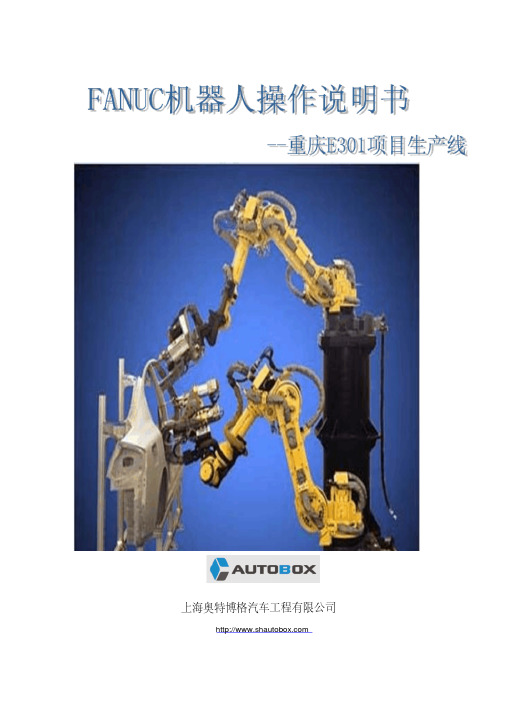
上海奥特博格汽车工程有限公司目录第一章:设备指示灯、按钮开关说明,,,,,,,,,,,,,,,, 51.1:PLC从站控制柜指示灯、按钮开关,,,,,,,,,,,,, 51.2:PLC从站三色灯状态,,,,,,,,,,,,,,,,,,, 61.3:机器人控制柜指示灯、按钮开关,,,,,,,,,,,,,,71.4:机器人示教器按钮开关,,,,,,,,,,,,,,,,,,81.5:水汽面板按钮开关介绍,,,,,,,,,,,,,,,,,,191.6:机器人示教器状态栏介绍,,,,,,,,,,,,,,,,,111.7: 机器人控制柜及从站箱介绍,,,,,,,,,,,,,,,,12 第二章:系统自动操作说明,,,,,,,,,,,,,,,,,,,,152.1:系统启动步骤,,,,,,,,,,,,,,,,,,,,,,152.2:系统自动运行条件,,,,,,,,,,,,,,,,,,,,172.3:系统自动运行步骤,,,,,,,,,,,,,,,,,,,,18 第三章:机器人在焊接时被中断后的再启动,,,,,,,,,,,,,183.1:系统急停后的再启动步骤,,,,,,,,,,,,,,,,,183.2:停止后的再启动步骤,,,,,,,,,,,,,,,,,,,193.3:安全门被打开后的再启动,,,,,,,,,,,,,,,,,19 第四章:系统作业程序,,,,,,,,,,,,,,,,,,,,,,204.1:主程序,,,,,,,,,,,,,,,,,,,,,,,,,204.2:子程序,,,,,,,,,,,,,,,,,,,,,,,,,20 第五章:安全操作规范,,,,,,,,,,,,,,,,,,,,,,22第六章:系统通讯,,,,,,,,,,,,,,,,,,,,,,,,20 附表:,,,,,,,,,,,,,,,,,,,,,,,,,,,,,23 机器人信号表,,,,,,,,,,,,,,,,,,,,,,,,,,23前言第一章设备指示灯、按钮开关说明在使用以下所述设备上的按钮、开关时,必须要明白这些按钮、开关的使用方法及作用。

FANUC机器人培训手册(目录版)FANUC培训手册一、引言随着科技的不断发展,工业已成为现代制造业的重要组成部分。
FANUC作为全球领先的工业制造商,其产品广泛应用于各个领域。
为了帮助用户更好地了解和掌握FANUC的操作与维护,我们特编写本培训手册。
本手册将为您详细介绍FANUC的基本知识、操作方法、维护保养等内容,帮助您快速提升技能,充分发挥FANUC的效能。
二、FANUC基本知识1.FANUC简介FANUC是FANUC公司研发的一种工业,具有高精度、高速度、高稳定性等特点。
FANUC广泛应用于焊接、搬运、装配、喷涂等领域,为客户提供了高效、稳定的自动化解决方案。
2.FANUC分类FANUC根据应用领域和负载能力可分为多种类型,如:搬运、焊接、喷涂、装配等。
用户可根据实际需求选择合适的型号。
3.FANUC技术参数FANUC技术参数包括负载能力、工作范围、重复定位精度、速度等。
了解这些参数有助于用户更好地评估和选择合适的。
三、FANUC操作方法1.开机与关机(1)开机:确保处于安全位置,接通电源,按下开机按钮,等待自检完成。
(2)关机:将切换到空闲模式,按下关机按钮,等待停止运行,关闭电源。
2.编程与调试(1)编程:FANUC采用FANUC语言(FL)进行编程。
用户可根据实际应用需求编写程序,实现的各种动作。
(2)调试:在程序编写完成后,需进行调试。
调试过程中,可通过示教器观察的运行状态,调整程序参数,确保按照预定轨迹运行。
3.操作模式FANUC具有手动、自动、示教三种操作模式。
(1)手动模式:通过操作面板手动控制的各个关节,实现的运动。
(2)自动模式:按照预设程序自动运行。
(3)示教模式:通过示教器实时调整的运动轨迹,实现精确控制。
四、FANUC维护保养1.日常检查(1)检查外观,确保无损坏、漏油等现象。
(2)检查各个关节的运动情况,确保运动顺畅、无异响。
(3)检查电缆、气管等连接部位,确保连接牢固、无破损。
FANUC操作说明书FANUC操作说明书一、简介本操作说明书介绍了FANUC的基本操作和功能,旨在帮助用户了解的使用方法和注意事项。
二、安全操作1. 基本安全知识a. 操作前的准备工作,如穿戴适当的防护装备和确保工作区域清洁整齐等。
b. 操作过程中的安全注意事项,如避免与碰撞和保持安全距离等。
2. 紧急停止和故障排除a. 紧急停止按钮的位置和使用方法。
b. 常见故障排除方法和常见问题的解决办法。
三、控制系统1. 控制系统介绍a. 控制器的结构和功能概述。
b. 控制系统的软件和硬件组成。
2. 操作界面a. 操作面板的功能和操作方法。
b. 控制界面的布局和功能按钮介绍。
四、基本运动1. 运动类型a. 关节运动和直线运动的区别和使用场景。
b. 坐标系和轴的定义和切换方法。
2. 运动指令a. 点位运动指令的用法和语法。
b. 相对运动和绝对运动的区别和应用。
五、任务编程1. 基本编程概念a. 任务的组成和编程语言介绍。
b. 任务的编写规范和注意事项。
2. 任务编辑软件a. 常用任务编辑软件的介绍和使用方法。
b. 任务编辑软件的高级功能和调试技巧。
六、外部设备控制1. I/O接口a. 外部设备的接口类型和连接方法。
b. I/O信号的读取和控制方法。
2. 传感器模块a. 常用传感器模块的介绍和使用方法。
b. 传感器模块与的数据交互方式。
附件:1. FANUC操作安全手册2. FANUC编程示例法律名词及注释:1. :根据《使用安全规范》(GB/T 29434-2012)的定义,是一种可编程多功能设备,包括机械结构、动力系统、控制系统和传感器,能够执行多种相对复杂的任务。
2. 控制器:控制系统的核心部分,负责接收和处理指令,控制的运动和操作。
3. I/O接口:输入/输出接口,用于与外部设备之间的数据传输和控制。
4. 传感器模块:用于检测环境变化和获取外部信息的设备,如视觉传感器和力传感器。
机器人焊接系统操作培训课程POWERWAVE 455R/M 和355.I 操作概述1. POWERWAVE - 描述1.1 逆变电源-基于高性能的带脉冲功能的数字焊接电源- 它的独特地与送丝机的联接,为系统提供了同步操作;它有能力在复杂的、高速信号波形控制下形成连续的、精确的焊接电弧。
Powerwave 提供优秀的、代表目前技术发展水平的焊接能量的控制,可将飞溅和烟气控制在最小的范围内。
1.2 所有不同的焊接工艺的程序,在出厂时就被编译并记存在焊机内,当操作员输入某一个焊接工艺以后,焊机就会自动地执行这个焊接工艺的程序。
1.3 此焊机具有以下焊接工艺:GMAW- 具有或不具有脉冲FCAWSTT (仅在455R/M中具有此功能)1.4 Powerwave 允许在CV模式下设置实际焊接电压。
1.5 在GMAW-CV 模式中,WFS 和电压可以独立地被设置,此时Powerwave 如同其它通用的焊接电源。
1.6 Powerwave 通过调整"Trim",对具有脉冲的焊接工艺来调整焊接电压。
1.7 用于机器人的PowerWave与半自动和手工焊的PowerWave比较,区别在於使用了一些不同的硬件和软件.例如,不能用Robotic PowerWave 进行焊条焊接。
1.8 在出厂前已为PowerWave与机器人的准确通信连接进行过校准。
2. 连接2.1 输入电源:455R;在焊机后方,卸下屏板,连接输入电源电缆,调整电压的接头,出厂时被设置在440 - 460VAC处。
355i;没有电源开关,电源通过一个机器人控制台内的断路开关进到355i,当断路开关打开,电源被接通到355i。
2.2 焊接电缆、正极和负极,前面板。
正极性; 大多被使用于GMAW 和STT的焊接工艺,正极螺柱连接到焊丝; 负极螺柱连接到工件。
负极性;主要被使用在某些FCAW的焊接工艺,正极螺柱连接到工件,负极螺柱连接到焊丝。
FANUC机器人操作指南1 机器人程序FANUC机器人程序分为TP、MACRO、CAREL几种类型。
TP为一般程序,用示教器可以创建、编辑、删除。
MARCO为宏程序,在设备调试完成后一般无需添加和编辑,需要时宏程序也可在示教器上创建、编辑、删除。
CAREL为系统自带程序,操作者没有编辑权限。
1.1 Fanuc机器人使用Style方式调用程序,主程序名即为Style X ,标准见表1-1。
1: !STYLE10: CARRIED SERVO WELD ;2: !******************************** ;3: !SAIC Motor ;4: !Station RBS010 - Robot 1 ;带!的语句为程序中的注释 5: !PROGRAM W261 ;6: !******************************** ;127: !ECHO STYLE ; 8: TIMER[1]=RESET ; 9: TIMER[1]=START ;10: GO[1:Manual Style Select]=10 ; 11: RESET WS 1 ; 12: CALL POUNCE1 ;13: CALL S10PROC1 ; 14: RUN CAP_WEAR ; 15: MOVE TO HOME ; 16: TIMER[1]=STOP ;17: WAIT (F[1:Capwear Complete]) ;表1-1 机器人Style 程序标准焊接子程序31.2 焊接子程序S(X)PROC(X)命名,如S10PROC1,其中S10代表被STYLE10调用,PROC1即为焊接PROCESS。
1: !******************************** ;2: !STYLE10: PROCESS1 ;3: !******************************** ;4: !SAIC Motor ;5: !Station RBS010 Robot 1 ;6: !PROGRAM W261 ;7: !******************************** ;8: !BEGIN PROCESS - PATH SEGMENT ;9: SET SEGMENT(50) ;10: UTOOL_NUM=1 ;11: UFRAME_NUM=0 ;12: PAYLOAD[1] ;4514:J P[2] 100% CNT100 ; 15:J P[3] 100% CNT100 ; 16:J P[4] 100% CNT50 ; 17:J P[5] 100% CNT50 ;18:L P[6:w261bs1115] 2000mm/sec FINE : SPOT[SD=10,P=2,S=2,ED=10] ; 19:J P[7] 100% CNT50 ; . . . . . .87:L P[72:w261bs1245] 2000mm/sec FINE : SPOT[SD=10,P=1,S=1,ED=10] ; 88:J P[73] 100% CNT80 ; 89:J P[74] 100% CNT100 ; 90:J P[75] 100% CNT100 ; 91:J P[76] 100% CNT100 ;焊点号,将机器人光标移到P[X]上,点击ENTER 键即可编辑。
工业机器人学习资料发那科机器人WeldPro操作手册第一章概述1.1. 软件安装正确安装ROBOGUIDE_6.406912 rev F ,先安装安装盘里的SimPRO,选择需要的虚拟机器人的软件版本。
安装完SimPRO 后再安装WeldPro。
安装完,会要求注册;若未注册,有30天的时间限制。
需要伺服连动的,在安装MultiRobotArcPackage文件夹里面的setup,才能有1A05B-2500-J686 Coord Motion Package 变位机协调功能1.2. 新建Workcell的步骤1.2.1. 新建在Name 一栏输入文件名,文件名要以字母开头。
第一项是根据默认的配置新建;第二项是根据上次使用的配置新建;第三项是根据机器人备份文件来创建;第四项是根据已有机器人的拷贝来新建;一般都选用第一项。
选择机器人的软件版本:V6.** 是针对R-J3iB 控制器,V7.**是应用在R-30iA控制器的。
现在销售的机器人都是R-J3iA控制器的。
选择机器人的应用软件:一般选用ArcTool ( H541 )选择合适的机型,如果选型错误,造成焊接位置达不到,可以在创建之后再更改。
然后选择Group2 ~7的设备:该实例中选了两个Positioners(变位机),如果没有类似设备,就无需在此页上做任何选择。
根据所需,选择相应的选项功能软件。
以下列出一些弧焊中常用的选项功能:1A05B-2500-H871 ARC Positioner FANUC二轴变位机1A05B-2500-J511 TAST Arc Sensor1A05B-2500-J518 Extended Axis Control 行走轴1A05B-2500-J526 AVC 弧压控制1A05B-2500-J536 Touch Sensing 接触传感1A05B-2500-J605 Multi Robot Control 多机器人控制,Dual Arm中用1A05B-2500-J601 Multi-Group Motion 多组控制,有变位机,必须选1A05B-2500-J617 Multi Equipment 多设备,Tamdem Mig中用1A05B-2500-J613 Continuous Turn 连续转,1A05B-2500-J678 ArcTool Ramping 焊接参数谐波变化1A05B-2500-J686 Coord Motion Package 变位机协调功能1.2.2.添加附加轴软件设置如果有附加轴(Positioner,Rail),则需要完成这一步。
如果没有,请跳过此步。
输入FSSB 光缆的编号,总轴数少于12的情况下,一般是1附加轴开始的轴数:一般是7,8,9依次下去,但如果机器人附加轴是与机器人一起动,如滑台,空中三轨,则需从10可始设置。
选运动类型:一般都是选2,未知的类型。
选第二项:Add Axis选第一项:Standard Method标准的方法选择相应的伺服马达,一般都是选0选马达转速;一般都是选2选伺服电机的最大电流,如果以上三项选错,则无法继续下步操作,会要求重新选。
一般都是选5选伺服放大器编号:2,3,4依次下去选伺服放大器类型。
一般都是选2选轴的运动类型:直线还是旋转运动方向减速比最大速度设定,一般选2,默认值一般选默认值1 运动范围上限运动范围下限零度标定时的位置加速时间, 一般都是选2 加速时间2最小加速时间负载率马达抱匝号设置伺服自动关闭是否有限其他附加轴也用类似的方法添加。
1.3. 添加焊枪,TCP设置。
如图所示,右键点击UT:1 (Eoat1)然后点击“Eoat1 Properties”(Eoat: End of Arm Tooling机械手末端工具)点击该图标,选择需要的焊枪模型。
该软件中已有一些常用的模型库,如果没有找到所需的,可以自己用3D 软件做模型,文件保存为IGS格式。
常用模型所在位置:C:\Program Files\FANUC\PRO\SimPRO\Image Library\EOATs\weld_torches选择合适的焊枪后,在CAD Location 这一栏中填写数据,使得焊枪正确安装到机器人第六轴。
另外,完成这一步后,请选中“Lock All Location Values”,防止误操作,改变了这些值。
然后点击“UTOOL”设定TCP值。
设定时,可用鼠标直接拖动绿色小球,到合适位置后,按“Use Current Triad Location”,就会自动算出TCP的X,Y,Z值,然后再自己填写“W,P,R”值。
也可以直接输入所有的值第二章外部轴的建立――变位机以气动转台+伺服变位机为例,如何添加模型。
在“Cell Browser ”右键点击“Machines”,选择已做好的IGS 格式的模型文件。
在下面菜单里,CAD Location这一栏填写位置数据。
去掉此处的勾,可以隐藏该模型。
待确认摆放位置后,请选中“Lock AllLocation Values ”在摆放好气动转台的底座后,现在来添加“转台支架”。
暂时把转台底座隐藏起来。
见下图。
气动转台在空间坐标系中,是绕Z轴旋转。
现在马达所指的坐标系和空间坐标系差一定角度。
绕X轴旋转-90度,即可。
见下图。
然后在“Link CAD”中设置相应的位置偏移。
这是设置工件的位置偏移。
如果在做模型的时候,转动中心没做在轴线上,或者坐标系不一致,则需要在这里设置。
此例中,转动中心没有偏移,坐标系有差别。
所以直偏转坐标系。
下面是选择转台的运动类型如果是伺服转台,则选中“Servo”再选择第几组(Group),第几轴(Joint)如果是气动转台,就可以选“I/O”。
轴的类型:旋转、直线;速度设置;I/O Inputs 来控制转台,转动的角度;I/O Output 来检测转台是否转到指定角度;如果有直线运动的情况,比如移门移动、遮光板上下移动,就可以选Linear。
注意:无论旋转还是直线运动,都是绕Z方向或者沿Z方向现在,在转台支架上添加变位机。
1.这里的位置偏移量都是做模型中数据,可以在3D软件里测量出。
2.如果设置完后,发现不是绕你所希望的轴线旋转,可以在Link CAD中设置偏移量,让它在绕轴线旋转。
1.设定变位机运动控制方式:Servo完成以上步骤后,变位机就可以通过TP来操作。
以上这个例子中,工件是和夹具、变位机为一体的,所以只需添加一次变位机即可。
如果有的时候没有夹具,没有变位机模型,只需要将工件放上去,确认一下运动范围,就可以按下面方法来操作。
在Parts中添加工件。
导入IGS文件格式的模型文件。
在转台另一侧再添加一变位机。
选中导入的工件,然后在Offset中,填写合适的偏移量。
提示:(1).做模型时,要注意工件坐标系和WeldPro中的坐标系对应起来,这样设置的时候比较简单。
(2).做模型时,模型固定不动的部分保存为一个文件,转动部分作成一个文件。
比如此例中,转台底座、变位机支架、变位机旋转部分分别保存为一个文件。
(3).做模型时,尽量按绕Z轴旋转或沿Z方向移动来做模型。
第三章外部轴的建立――行走轴3.1 行走轴-利用库自带数模Roboguide软件的库中自带了行走轴的数模,现在我们利用这个数模来建立一个机器人行走轴。
先新建一个workcell,注意创建过程中,要选中J518(Extended Axis Control),否则无法添加。
打开新建的workcell,行走轴需要在Controlled Start模式下设置。
选择Robot/Restart Controller/Controlled Start,机器人准备重启,并弹出的TP窗口在TP上点击按钮“Menu”选择MAINTENANCE移动箭头选择Extended Axis Control,按F4 MANUAL 输入1,按enter此行走轴作为Group1机器人的第七轴,所以输入7,按enter选择2.Add Ext axes ,按enter接下来,TP屏幕将出现一系列的提问设置,分别回答1.Eenter the axis to add: 12.Motor Selection: 选择马达3.Motor Size: 选择马达型号4.Motor Type Setting: 选择马达转速5.Amplifier Current Limit Setting: 选择电流(注意:如果选择的马达没有,将会失败,提示重新选择,直到选择了匹配的马达为止)6.Extended axis type: Integrated Rail(Linear axis)7.Direction: 28.Enter gear Ratio: 输入减速比9.Maximum joint Speed Setting: No Change10.Motion Sign Setting: False11.Upper Limit Setting:12.Lower Limit Setting:13.Master Position Setting: 014.Accel Time 1 Setting: NO Change15.Accel Time 2 Setting: NO Change16.Minimum Accel Time Setting: No Change17.Load Ration Setting: 218.Amplifier Number Setting: 119.Brake Number Setting:220.Servo Timeout: Disable回答这些问题之后,选择Exit,按enter(注意:如果想再添加一个行走轴,可以选择2. Add Ext axes继续添加,并且在后面的设置中回答问题Eenter the axis to add: 2)出现select group 菜单,选择Exit,按enter然后按TP上的按钮Fctn,选择Start(cold)机器人开始重启过程。
然后在工具栏上点击“Tools”,选中“Rail Unit Creator Menu ”。
按“Exec”即可。
用TP示教机器人沿外部轴行走时,需要切换设置。
点击TP上的SHIFT,再点击“COORD”按钮,出现如下窗口:移动箭头选中EXT,即可完成切换。
要切换回机器人,同样按COORD,然后移动箭头选中Robot.3.移动上下左右箭头可以选中Ext1.按住SHIFT2.按COORD切换为行走轴后,此处由原来的G1变位G1 S此时,可以用TP示教行走轴了。
3.2. 行走轴-自建数模这节我们做一个两轴行走轴,X和Y轴,行走轴的数模用简单的BOX代替。
先按照3.1节的方法新建一个workcell,当完成一系列提问式的设置时,如3.1节中第20个设置完成后,选择2. Add Ext axes继续添加,并且在后面的设置中回答问题Eenter the axis to add: 2 (代表第二个轴)然后按照设置第一个轴相同的方法设置第二个轴,设置完成后,同样出现select group 菜单,选择Exit,按enter然后按TP上的按钮Fctn,选择Start(cold)机器人开始重启过程。